उच्च गुणवत्ता के साथ 1000+ प्रारूपों में वीडियो/ऑडियो को परिवर्तित, संपादित और संपीड़ित करें।
वीडियो की गति कैसे बढ़ाएं: 10 सरल तरीके (ऑनलाइन और ऑफलाइन)
वीडियो की गति बढ़ाना आपके कंटेंट को बढ़ाने का एक बहुत ही सरल लेकिन शक्तिशाली तरीका है, चाहे वह सोशल मीडिया पोस्ट के लिए हो, ट्यूटोरियल के लिए हो या फिर धीमी गति वाले हिस्सों को छाँटने के लिए हो। यहाँ आपके वीडियो प्लेबैक को तेज़ करने और धीमा करने के कुछ सरल तरीके दिए गए हैं। विंडोज और मैक पर बिल्ट-इन टूल से लेकर गुणवत्ता से समझौता किए बिना तेज़ ऑनलाइन एडिटर तक, आपके पास iPhone और Android पर वीडियो की गति बढ़ाने के कई विकल्प भी हैं। इस गाइड में, हम आपको चरण दर चरण सर्वोत्तम तरीकों से अवगत कराएँगे, ताकि आप जल्दी से सबसे अच्छा समाधान पा सकें।
गाइड सूची
विंडोज/मैक पर उच्च गुणवत्ता के साथ वीडियो की गति बढ़ाने का सबसे अच्छा तरीका विंडोज पर वीडियो की गति बढ़ाने के लिए विंडोज मूवी मेकर का उपयोग कैसे करें iMovie के माध्यम से मैक पर वीडियो की गति बढ़ाने के विस्तृत चरण Kapwing का उपयोग करके ऑनलाइन वीडियो की गति बढ़ाएँ क्लिडियो का उपयोग करके वीडियो की गति कैसे बढ़ाएं VEED.IO का उपयोग करके वीडियो की गति बढ़ाएं फास्टरील का उपयोग करके ऑनलाइन वीडियो की गति बढ़ाएं प्रीमियर में वीडियो की गति कैसे बढ़ाएं एंड्रॉइड पर वीडियो की गति बढ़ाने के लिए सबसे अच्छा ऐप - वीडियो स्पीड चेंजर iPhone पर वीडियो की गति बढ़ाने के लिए सर्वश्रेष्ठ ऐप - iMovie (iOS)विंडोज/मैक पर उच्च गुणवत्ता के साथ वीडियो की गति बढ़ाने का सबसे अच्छा तरीका
यदि आप गुणवत्ता खोए बिना वीडियो की गति बढ़ाने का सबसे आसान और सबसे विश्वसनीय तरीका खोज रहे हैं, तो 4ईज़ीसॉफ्ट टोटल वीडियो कन्वर्टर एक शानदार विकल्प है! यह ऑल-इन-वन टूल न केवल फ़ाइलों को परिवर्तित करता है बल्कि आपको सब कुछ स्पष्ट रखते हुए वीडियो की गति को आसानी से समायोजित करने देता है। चाहे आप YouTube के लिए किसी प्रोजेक्ट पर काम कर रहे हों, कोई त्वरित ट्यूटोरियल बना रहे हों या किसी धीमे दृश्य को ट्रिम कर रहे हों, यह टूल पूरी प्रक्रिया को सुपर शुरुआती-अनुकूल बनाता है।

गुणवत्ता खोए बिना वीडियो की गति को जल्दी से ऊपर या नीचे समायोजित करें
ढेर सारे वीडियो प्रारूपों का समर्थन (MP4, MOV, AVI, और अधिक)
ट्रिमिंग, क्रॉपिंग और प्रभाव जोड़ने जैसे उपयोगी संपादन उपकरण
बड़ी या उच्च-रिज़ॉल्यूशन फ़ाइलों के साथ भी तेज़ी से काम करें
100% सुरक्षित
100% सुरक्षित
4Easysoft के साथ वीडियो की गति कैसे बढ़ाएं (सुपर सरल चरण):
स्टेप 1प्रोग्राम खोलें और अपनी वीडियो फ़ाइल अपलोड करें। "टूलबॉक्स" टैब पर क्लिक करें और "वीडियो स्पीड कंट्रोलर" चुनें।

चरण दोआवश्यकतानुसार वीडियो की गति बढ़ाने के लिए अपनी इच्छित गति सेटिंग चुनें। परिणाम का पूर्वावलोकन करें, फिर अपने तेज़ वीडियो को निर्यात करें और सहेजें!

कोई जटिल कदम नहीं, कोई परेशानी नहीं - बस मिनटों में अपने वीडियो को तेज़ी से आगे बढ़ाने का एक आसान तरीका। बने रहें क्योंकि हम वीडियो को तेज़ करने वाले ऑनलाइन टूल जैसे और भी बेहतरीन विकल्पों को कवर करेंगे!
विंडोज पर वीडियो की गति बढ़ाने के लिए विंडोज मूवी मेकर का उपयोग कैसे करें
विंडोज मूवी मेकर थोड़ा पुराना हो सकता है, लेकिन अगर आप विंडोज पीसी का इस्तेमाल कर रहे हैं तो यह वीडियो की गति बढ़ाने का एक बहुत ही आसान तरीका है। यह ट्रिमिंग, प्रभाव जोड़ने और अपने वीडियो को कितनी तेजी से चलाएं, इसे एडजस्ट करने जैसे सरल संपादन के लिए एकदम सही है। आपको किसी खास कौशल की आवश्यकता नहीं है - बस कुछ क्लिक करें और आप तैयार हैं विंडोज मूवी मेकर में वीडियो की गति बढ़ाएं.
• त्वरित वीडियो संपादन के लिए बुनियादी गति नियंत्रण।
• सरल ड्रैग-एंड-ड्रॉप टाइमलाइन संपादन।
• आसान संवर्द्धन के लिए अंतर्निहित प्रभाव और संक्रमण।
विंडोज़ मूवी मेकर में वीडियो की गति बढ़ाने के त्वरित चरण:
स्टेप 1विंडोज मूवी मेकर लॉन्च करें और वह वीडियो जोड़ें जिसे आप संपादित करना चाहते हैं। वीडियो को एडिटिंग टाइमलाइन में नीचे खींचें।
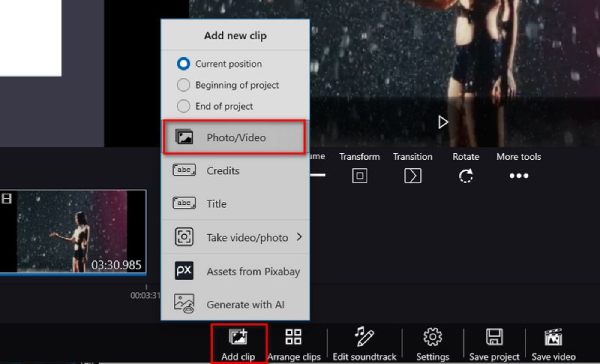
चरण दो"जनरल" टैब पर जाएं और "फास्ट/स्लो मोशन" सेटिंग खोजें। वीडियो की गति बढ़ाने के लिए तेज़ प्लेबैक स्पीड चुनें।
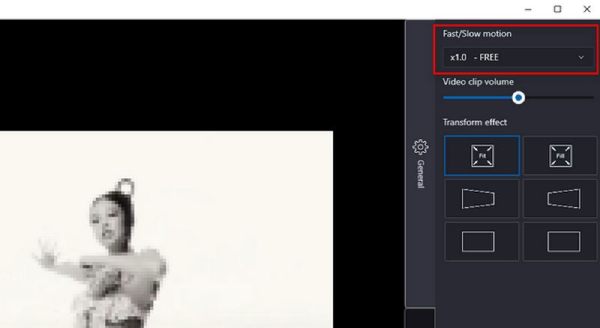
और यदि आप कभी भी बिना कुछ इंस्टॉल किए इसे और भी तेजी से करना चाहते हैं, तो चिंता न करें - हम वीडियो की गति बढ़ाने वाले ऑनलाइन टूल के बारे में भी बताने जा रहे हैं!
iMovie के माध्यम से मैक पर वीडियो की गति बढ़ाने के विस्तृत चरण
iMovie उन उपकरणों में से एक है जो मैक पर संपादन को बहुत सहज बनाता है - और हाँ, यह अविश्वसनीय है जब आपको वीडियो की गति बढ़ाने की आवश्यकता होती है। बस कुछ ही क्लिक के साथ, आप अपनी क्लिप की गति को कम कर सकते हैं, उबाऊ भागों को ट्रिम कर सकते हैं, और अगर आप चाहें तो कुछ प्रभाव भी जोड़ सकते हैं। यह पहले से ही अधिकांश मैक में बनाया गया है, इसलिए आपको कुछ भी अतिरिक्त डाउनलोड करने की आवश्यकता नहीं है!
• बस कुछ ही क्लिक से वीडियो की गति बढ़ाएं या धीमी करें।
• बेहतरीन वीडियो के लिए बिल्ट-इन टेम्प्लेट, ट्रांज़िशन और प्रभाव
• चलते-फिरते संपादन के लिए मैक और आईफोन दोनों पर उपलब्ध।
iMovie में वीडियो की गति बढ़ाने के आसान चरण:
स्टेप 1iMovie खोलें और एक नया प्रोजेक्ट बनाएँ। आप अपने वीडियो को टाइमलाइन में होल्ड करके रख सकते हैं। क्लिप चुनें, फिर पूर्वावलोकन के ऊपर स्पीडोमीटर आइकन पर क्लिक करें।
चरण दो"फास्ट" चुनें और चुनें कि आप वीडियो की गति कितनी बढ़ाना चाहते हैं। अपने बदलावों का पूर्वावलोकन करें और तैयार वीडियो को निर्यात करें।

और यदि आप कभी सोचते हैं कि iPhone पर वीडियो की गति कैसे बढ़ाई जाए, तो अच्छी खबर यह है कि iMovie iOS पर भी उतनी ही आसानी से काम करता है!
Kapwing का उपयोग करके ऑनलाइन वीडियो की गति बढ़ाएँ
Kapwing एक बहुत ही आसान ऑनलाइन एडिटर है जो बिना डाउनलोड या तकनीकी कौशल की आवश्यकता के ऑनलाइन वीडियो की गति बढ़ाना आसान बनाता है। यह प्लेबैक गति को समायोजित करने, ट्रिमिंग करने, उपशीर्षक जोड़ने और बहुत कुछ जैसे त्वरित संपादन के लिए एकदम सही है - यह सब सीधे आपके ब्राउज़र से!
• ऑनलाइन आधारित, किसी सॉफ्टवेयर डाउनलोड की आवश्यकता नहीं।
• आसान वीडियो गति समायोजन और संपादन उपकरण (फसल, ट्रिम, पाठ जोड़ें)।
• टीम संपादन सुविधाओं के साथ सहयोग का समर्थन करता है।
कपविंग के साथ वीडियो की गति बढ़ाने के त्वरित कदम:
कपविंग की वेबसाइट पर जाएं और अपना वीडियो अपलोड करें। "संपादन" मेनू पर क्लिक करें और गति समायोजन विकल्प खोजें। चुनें कि आप वीडियो की गति कितनी बढ़ाना चाहते हैं। परिवर्तनों का पूर्वावलोकन करें और "निर्यात करें" पर क्लिक करें। उसके बाद, अपना नया, तेज़ वीडियो डाउनलोड करें!
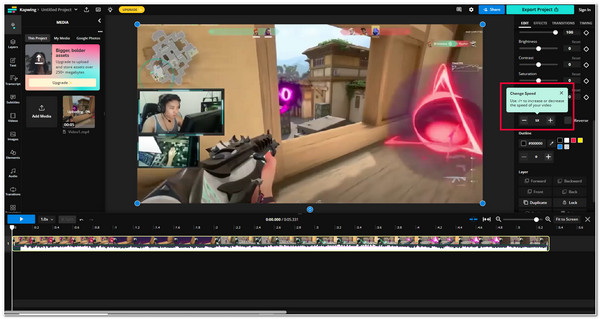
क्लिडियो का उपयोग करके वीडियो की गति कैसे बढ़ाएं
Clideo एक और ऑनलाइन टूल है जो कुछ ही क्लिक में ऑनलाइन वीडियो की गति बढ़ाने के लिए चीजों को सरल बनाता है। यह साफ-सुथरा, उपयोग में आसान है और सभी फ़ाइल प्रकारों के साथ काम करता है, जिससे यह त्वरित वीडियो गति संपादन के लिए एक उत्कृष्ट विकल्प बन जाता है।
• सीधे आपके ब्राउज़र से तेज़ अपलोड और प्रोसेसिंग।
• केवल एक स्लाइडर के साथ समायोज्य गति सेटिंग्स।
• MP4, AVI, MOV, आदि जैसे कई प्रारूपों का समर्थन करता है।
क्लिडियो के साथ वीडियो की गति बढ़ाने के त्वरित चरण:
अपने ब्राउज़र पर क्लाइडियो का वीडियो स्पीड चेंजर टूल खोलें। वह वीडियो अपलोड करें जिसे आप संपादित करना चाहते हैं। वीडियो की गति बढ़ाने के लिए तेज़ गति चुनें। टूल को अपने बदलावों को प्रोसेस करने दें। अपने वीडियो का तेज़ वर्शन डाउनलोड करें।

VEED.IO का उपयोग करके वीडियो की गति बढ़ाएं
VEED.IO ऑनलाइन वीडियो की गति बढ़ाना मज़ेदार बनाता है, भले ही आप वीडियो संपादन में नए हों। गति बदलने के अलावा, आप कुछ भी डाउनलोड किए बिना उपशीर्षक, टेक्स्ट या मज़ेदार प्रभाव जोड़ सकते हैं!
• सहज गति नियंत्रण और पूर्ण संपादन सूट (पाठ, प्रभाव, उपशीर्षक)।
• ऑटो-उपशीर्षक जनरेटर और वीडियो कंप्रेसर उपकरण।
• किसी इंस्टॉलेशन की आवश्यकता नहीं - सब कुछ ऑनलाइन संपादित करें।
VEED.IO के साथ वीडियो की गति बढ़ाने के त्वरित कदम:
VEED.IO पर जाएं और "अपना वीडियो अपलोड करें" पर क्लिक करें। अपनी फ़ाइल को एडिटर में डालें। "स्पीड" टूल चुनें और अपनी इच्छानुसार गति समायोजित करें वीडियो की गति कैसे बढ़ाएं. अपने परिवर्तनों का पूर्वावलोकन करें। अपना तेज़ वीडियो निर्यात करें और सहेजें।
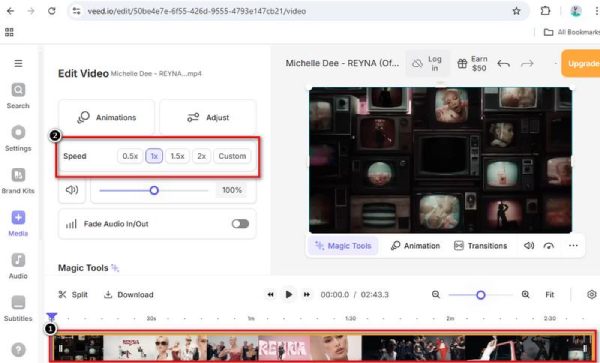
फास्टरील का उपयोग करके ऑनलाइन वीडियो की गति बढ़ाएं
मोवावी द्वारा फास्टरील जटिल सॉफ़्टवेयर के बिना ऑनलाइन वीडियो की गति बढ़ाने का एक और शानदार तरीका है। यह हल्का है, उपयोग में आसान है, और आपको सीधे अपने ब्राउज़र से त्वरित संपादन करने देता है - जब आपके पास समय कम हो तो यह एकदम सही है।
• त्वरित संपादन के लिए सरल गति समायोजन उपकरण।
• स्लाइडशो और वीडियो कोलाज के लिए अतिरिक्त टेम्पलेट प्रदान करें।
• ब्राउज़र-आधारित - बिना किसी डाउनलोड के काम करता है।
फास्टरील के साथ वीडियो की गति बढ़ाने के त्वरित कदम:
फास्टरील की वेबसाइट पर जाएँ और वीडियो स्पीड टूल चुनें। अपनी वीडियो फ़ाइल अपलोड करें। वीडियो की गति बढ़ाने के लिए तेज़ गति का विकल्प चुनें। वीडियो को प्रोसेस करें। डाउनलोड करें और अपनी तेज़ क्लिप का आनंद लें।
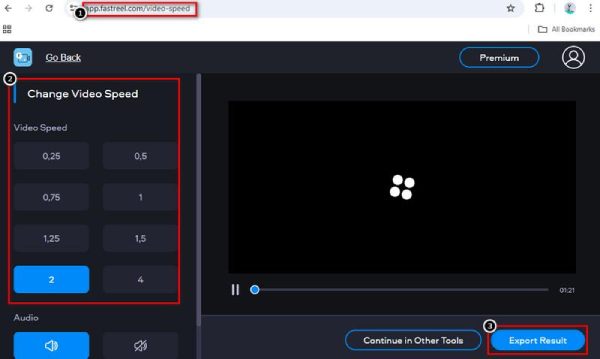
प्रीमियर में वीडियो की गति कैसे बढ़ाएं
जब आप अपने संपादनों पर पूरा नियंत्रण चाहते हैं, तो Adobe Premiere Pro आपको Premiere में वीडियो की गति को सटीकता के साथ बढ़ाने के लिए पेशेवर-स्तर के उपकरण देता है। यह उन्नत परियोजनाओं के लिए एकदम सही है जहाँ आपको प्लेबैक गति सहित हर विवरण को ठीक करना होता है।
• गति/अवधि और समय रीमैपिंग के साथ सटीक गति नियंत्रण।
• रंग ग्रेडिंग, प्रभाव और संक्रमण के लिए पेशेवर स्तर के संपादन उपकरण।
• उच्च-रिज़ॉल्यूशन और बड़ी वीडियो परियोजनाओं का आसानी से समर्थन करता है।
प्रीमियर में वीडियो की गति बढ़ाने के त्वरित चरण:
स्टेप 1Adobe Premiere Pro खोलें और एक नया प्रोजेक्ट बनाएँ। अपने वीडियो को टाइमलाइन में आयात करें।
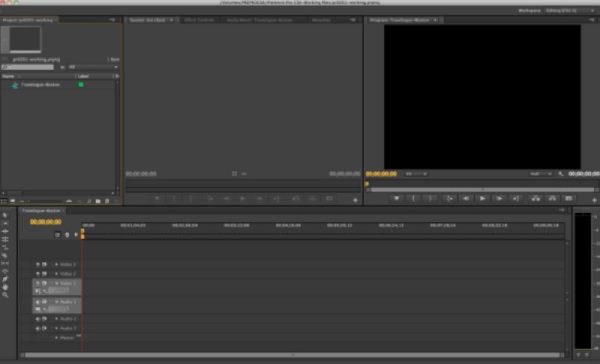
चरण दोक्लिप पर राइट-क्लिक करें और "स्पीड/अवधि" चुनें। वीडियो की गति बढ़ाने के लिए उच्च गति प्रतिशत सेट करें। अपना अपडेट किया गया वीडियो सहेजें और निर्यात करें!
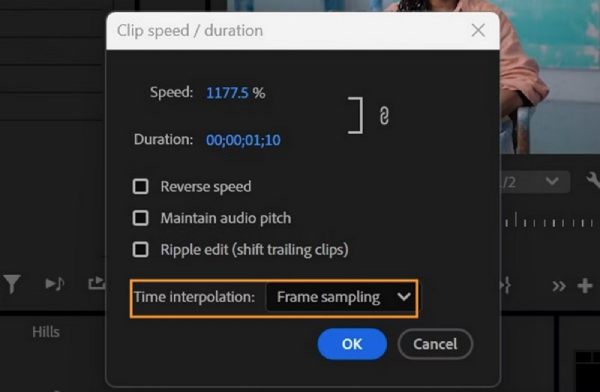
एंड्रॉइड पर वीडियो की गति बढ़ाने के लिए सर्वश्रेष्ठ ऐप - वीडियो स्पीड चेंजर
ज़्यादातर Android फ़ोन में एक बिल्ट-इन वीडियो एडिटर होता है जो प्लेबैक स्पीड को एडजस्ट करना बेहद आसान बनाता है — किसी अतिरिक्त ऐप की ज़रूरत नहीं है! अगर आप बिना कुछ इंस्टॉल किए वीडियो को तेज़ी से चलाने वाला ऐप चाहते हैं तो यह एक बढ़िया विकल्प है। इंटरफ़ेस सरल है, उपकरण सहज हैं, और आप बस कुछ ही चरणों में अपने वीडियो को तेज़ और शेयर करने के लिए तैयार कर सकते हैं।
• एक सरल स्लाइडर के साथ तेजी से गति बढ़ाएं या धीमा करें।
• हल्का और उपयोग में आसान इंटरफ़ेस.
• HD गुणवत्ता में वीडियो निर्यात करने का समर्थन।
वीडियो की गति बढ़ाने के त्वरित कदम:
गैलरी या फ़ोटो ऐप खोलें और वह वीडियो चुनें जिसे आप संपादित करना चाहते हैं। "संपादित करें" विकल्प पर टैप करें और "गति" या "प्लेबैक गति" चुनें। वीडियो की गति बढ़ाने के लिए तेज़ गति चुनें। नए प्लेबैक का पूर्वावलोकन करें। संपादित वीडियो को सीधे अपने फ़ोन में सेव करें!
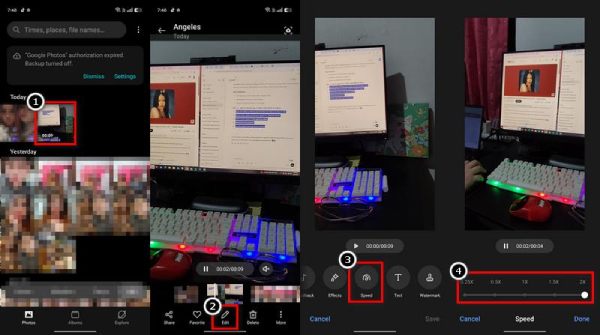
iPhone पर वीडियो की गति बढ़ाने के लिए सर्वश्रेष्ठ ऐप - iMovie (iOS)
iPhone उपयोगकर्ताओं के लिए अच्छी खबर - iMovie सिर्फ़ Mac के लिए नहीं है! यह एक शानदार ऐप है वीडियो ऐप की गति बढ़ाएँ यह आपके आईफोन से ही काम करता है, यह तब काम आता है जब आपको गुणवत्ता से समझौता किए बिना तेजी से संपादन करने की जरूरत होती है।
• अपने iPhone स्क्रीन पर टैप-एंड-ड्रैग गति नियंत्रण।
• आसान संपादन के लिए अंतर्निहित फ़िल्टर, संक्रमण और संगीत ट्रैक।
• अपने कैमरा रोल या सोशल मीडिया ऐप्स पर सीधे निर्यात करें।
iPhone पर iMovie के साथ वीडियो की गति बढ़ाने के त्वरित चरण:
अपने iPhone पर iMovie खोलें और एक नया प्रोजेक्ट शुरू करें। जिस वीडियो को आप संपादित करना चाहते हैं उसे टाइमलाइन में जोड़ें। स्पीडोमीटर आइकन पर टैप करें और iPhone पर वीडियो की गति बढ़ाने का तरीका एडजस्ट करें। अपनी तेज़ क्लिप का पूर्वावलोकन करने के लिए उसे प्ले बैक करें। इसे एक्सपोर्ट करें और अपनी गैलरी में सेव करें
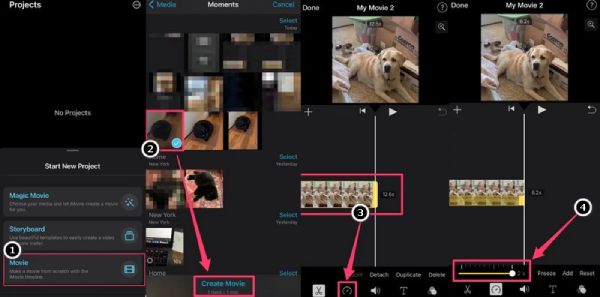
निष्कर्ष
वीडियो की गति बढ़ाना कभी इतना आसान नहीं रहा, चाहे आप कंप्यूटर पर, ऑनलाइन या अपने फ़ोन से संपादन कर रहे हों। इतने सारे बेहतरीन टूल की मदद से, आप अपने कंटेंट को ज़्यादा शार्प और ज़्यादा आकर्षक बनाने के लिए प्लेबैक की गति को तेज़ी से एडजस्ट कर सकते हैं। हालाँकि, 4ईज़ीसॉफ्ट टोटल वीडियो कन्वर्टर यदि आप सर्वश्रेष्ठ ऑल-इन-वन समाधान चाहते हैं तो यह एक बेहतरीन विकल्प है। यह शक्तिशाली है, उपयोग में आसान है, और हमेशा उच्च गुणवत्ता वाले परिणाम देता है। चाहे आप पहली बार वीडियो की गति बढ़ाना सीख रहे हों या आपको पेशेवर परिणाम जल्दी चाहिए, 4Easysoft आपको जटिल सेटअप के बिना वह सब कुछ देता है जिसकी आपको आवश्यकता है।
100% सुरक्षित
100% सुरक्षित



